Loading ...
Loading ...
Loading ...
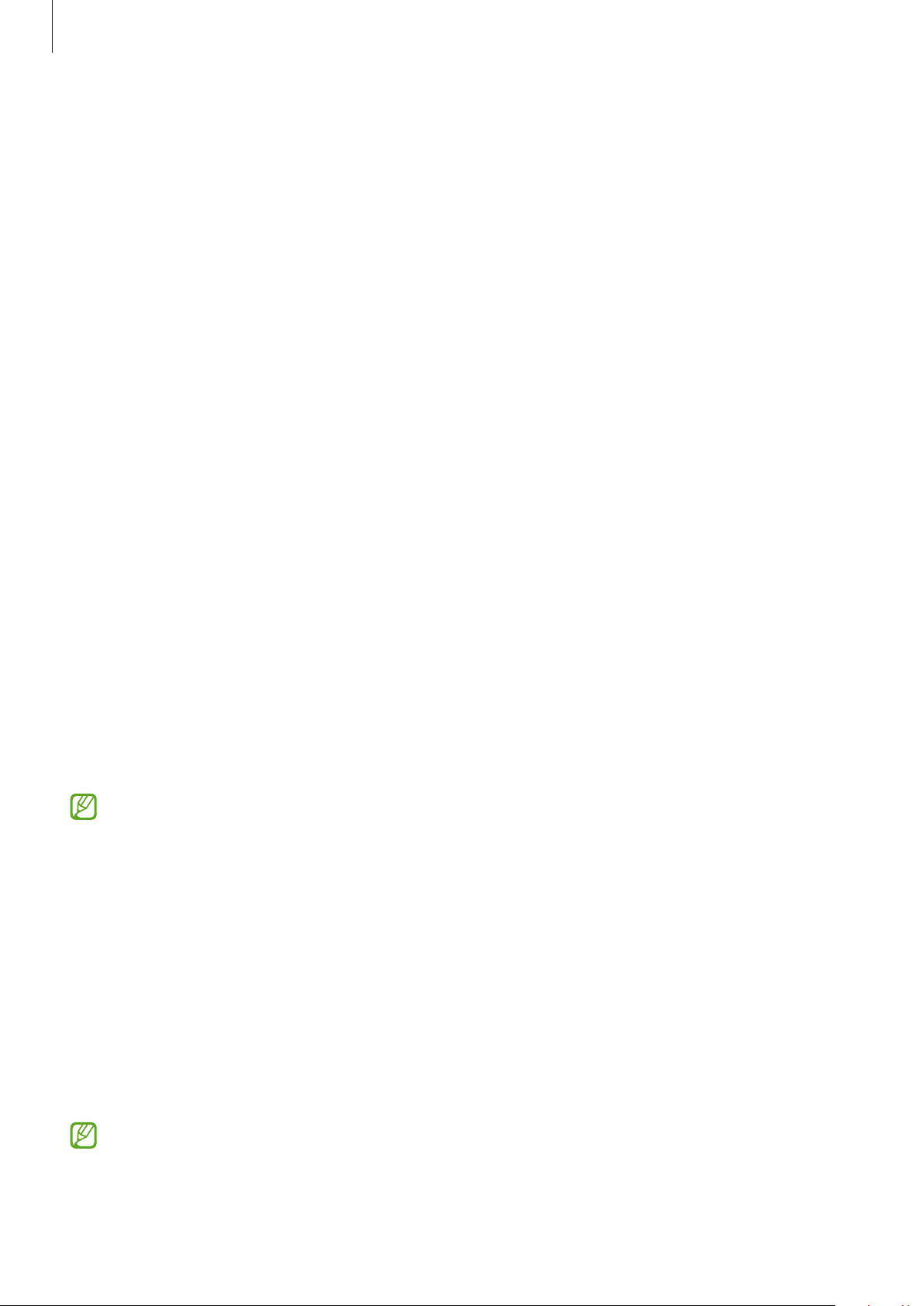
Ajustes
134
Pantalla Bloqueo
Opciones
Cambie los ajustes de la pantalla Bloqueo.
En la pantalla de Ajustes, pulse
Pantalla Bloqueo
.
•
Tipo de bloqueo de pantalla
: cambie el método de bloqueo de pantalla.
•
Smart Lock
: configure el dispositivo para que se desbloquee cuando se detecten lugares o dispositivos
de confianza. Consulte Smart Lock para obtener más información.
•
Ajustes del bloqueo seguridad
: cambie los ajustes de bloqueo de pantalla del método de bloqueo
seleccionado.
•
Servicios de fondos de pantalla
: configure el dispositivo para usar servicios de fondos de pantalla,
como la Pantalla Bloqueo dinámica.
•
Estilo de reloj
: cambie el tipo y el color del reloj de la pantalla Bloqueo.
•
Reloj de itinerancia
: cambie el reloj para que muestre las zonas horarias local y de origen en la pantalla
Bloqueo cuando se encuentre en itinerancia.
•
Widgets
: cambie los ajustes de los elementos mostrados en la pantalla Bloqueo.
•
Información de contacto
: configure el dispositivo para que muestre en la pantalla Bloqueo información
de contacto, como la dirección de correo electrónico.
•
Notificaciones
: configure cómo desea que se muestren las notificaciones en la pantalla Bloqueo.
•
Accesos directos
: seleccione las aplicaciones de las que quiera mostrar accesos directos en la pantalla
Bloqueo.
•
Acerca de la pantalla Bloqueo
: muestra la versión y la información legal de la pantalla Bloqueo.
•
Puede que algunas funciones no estén disponibles dependiendo del operador o el modelo.
•
Las opciones disponibles pueden variar en función del método de desbloqueo de pantalla
seleccionado.
Smart Lock
Puede configurar el dispositivo para que se desbloquee y permanezca desbloqueado cuando se detecten
lugares o dispositivos de confianza.
Por ejemplo, si ha configurado su casa como lugar de confianza, tan pronto como llegue, su dispositivo
identificará el lugar y se desbloqueará automáticamente.
En la pantalla de Ajustes, pulse
Pantalla Bloqueo
→
Smart Lock
y siga las instrucciones que aparecen en la
pantalla para completar la configuración.
•
Esta función estará disponible cuando configure el método de bloqueo de pantalla.
•
Si enciende el dispositivo o no lo ha utilizado durante las últimas cuatro horas, deberá desbloquear
la pantalla utilizando el patrón, el PIN o la contraseña establecidos.
Loading ...
Loading ...
Loading ...
